Зурагтаас видео контент (кино, телевизийн хөтөлбөр) бичих үйл явц нь туршлагагүй хэрэглэгчдэд анх харахад тийм ч төвөгтэй биш юм. Энэ асуудлыг шийдэхийн тулд та зөвхөн энэ нийтлэлд заасан холбогдох зааврыг дагах хэрэгтэй.
- ТВ-ээс видео бичлэг хийх төхөөрөмж – флаш диск VS хатуу диск
- Аль хэдийн асаалттай эсвэл эхлэх гэж байгаа телевизийн нэвтрүүлгийг хэрхэн бичих вэ
- Эхлээгүй байгаа шоуны бичлэг
- Бичлэгийн програмчлал
- Samsung TV дэлгэцээс хэрхэн видео бичлэг хийх вэ
- ТВ видео бичлэг хийх хуваарь
- LG телевизороос шууд нэвтрүүлэг, видео бичлэг хийх
- Sony Bravia телевизороос видео бичлэг хийж байна
- Филлипс ТВ-ээс кино болон бусад видеог хэрхэн бичих вэ
ТВ-ээс видео бичлэг хийх төхөөрөмж – флаш диск VS хатуу диск
Бичлэг хийхээсээ өмнө та хатуу диск эсвэл USB флаш диск хэлбэрээр гадаад зөөвөрлөгчийг холбоход анхаарах хэрэгтэй. Ашиглахын өмнө дискийг форматлах ёстой бөгөөд үүнээс бүх материал устах болно. Флэш дискийг зурагтаар тохирох эсэхийг шалгах шаардлагатай (үүнийг хийхийн тулд “Эх сурвалж” товчийг дарж, “USB” флаш дискийг сонгоод “Хэрэгслүүд” дээр дарна уу), шаардлагатай бол Smart HUB-ээр форматлана уу.
Аль хэдийн асаалттай эсвэл эхлэх гэж байгаа телевизийн нэвтрүүлгийг хэрхэн бичих вэ
Процедур:
- Алсын удирдлага дээрх улаан товчлуурыг дарж эхний бичлэгийг эхлүүлж, форматыг баталгаажуулна уу.
- ТВ-д холбогдсон бүх төхөөрөмжүүд гарч ирнэ. Та төхөөрөмжөө сонгоод алсын удирдлага дээрх “Enter” товчийг дарна уу.
- Драйвын хэмжээ, хурдаас хамааран форматлахад бага хугацаа шаардагдана. Форматлаж дууссаны дараа та програмыг бичиж эхлэх боломжтой. Энэ нь харилцах цонхонд баталгаажуулах шаардлагатай.
- Алсын удирдлага дээрх улаан товчлуур, дараа нь Guide товчийг ашиглах үед бичлэг эхэлнэ.
- Гарч ирэх жагсаалтаас бичихийг хүссэн програмаа сонгоно уу. Дараа нь “Enter” болон “Бичлэг” дээр дарна уу.
- Бичлэг үргэлжлэх хугацааны тохиргоог хийнэ үү.
Эхлээгүй байгаа шоуны бичлэг
Энэ тохиолдолд процедур нь дараах байдалтай байна.
- Бичлэг хийх програмыг сонгосон.
- Оруулга руу очоод “Enter” товчийг ашиглан баталгаажуулна уу.
- Програмын бичлэгийг баталгаажууллаа. Энэ үйл явц нь бичлэгийг програмчлагдсан болохыг харуулахын тулд улаан дүрс хэлбэрээр харагдах болно.
Бичлэгийн програмчлал
Процессыг эхлүүлэхийн тулд танд хэрэгтэй:
- “Програмын менежер” рүү очоод “Программ нэмэх” гэснийг сонгоно уу.
- Хөтөлбөрийг бичихийг хүссэн телевизийн сувгаа сонгоно уу.
- Бичлэг эхлэх огноог (тодорхой огноо эсвэл өөр өдрийн дарааллаар) оноож, бичлэгийн эхлэх, дуусах цагийг зааж өгнө үү.
- Програмын одоогийн бичлэгийг зогсоохын тулд алсын удирдлага дээрх баруун доод товчлуурыг ашиглан бичлэгийг зогсоохыг баталгаажуулна уу. Бичсэн програмууд руу очиж, хийсэн бичлэгүүдийг үзэхийг танаас хүсэх болно.
ТВ шоуг USB флаш дискэнд (гадаад USB диск) хэрхэн бичих вэ: https://youtu.be/L-QzkpBslWI
Samsung TV дэлгэцээс хэрхэн видео бичлэг хийх вэ
Samsung ТВ-ээс видео бичлэг хийх тохиолдолд ижил төстэй үйл ажиллагааны зарчмыг ашигладаг (жишээлбэл,
M цуврал зурагт ):
- Хатуу диск эсвэл флаш дискийг ТВ рүү холбоно уу.
- Хүссэн сувгаа сонгоно уу.
- Алсын удирдлага дээрх дөрвөн өнгийн товчлуурыг дарна уу.

- “Дэлгэрэнгүй” гэснийг сонгоод OK товчийг дарна уу (төв хэсэгт байгаа дугуй товчлуур).
- “Бичлэг”-ийг сонгоод OK дарна уу.

- Бичлэг эхэлнэ.
J цувралын зурагтуудад
алсын удирдлага дээрх “REC” (эсвэл бусад загварт “Цэс/123”) товчийг дарснаар бичлэг эхэлнэ. H-цуврал дээр
алсын удирдлага дээрх “REC” товчийг удаан дарсны дараа бичлэг эхэлнэ. Samsung F цувралын зурагтуудад
алсын удирдлага дээрх “Мэдээлэл” товчийг дарж (эсвэл Ухаалаг удирдлага дээрх шар товчийг удаан дарж), дараа нь OK товчийг дараад дэлгэцэн дээрх “Бичлэг” гэснийг сонгоод OK товчийг дахин дарж баталгаажуулна уу.
K цувралын загварууд
загварууд
дээр эхний хоёр цэг нь ижил төстэй бөгөөд дараа нь видео бичихийн тулд та алсын удирдлага дээрх “Тоглуулах / Түр зогсоох” дээр дарж, “Бичлэг” дээр дарах хэрэгтэй.
ТВ видео бичлэг хийх хуваарь
Samsung
K цуврал загварууд дээр видео бичлэг хийх суваг, процедурын цаг, үргэлжлэх хугацааг зааж өгөх шаардлагатай хуваарийн функц байдаг. Та нэг програмыг биш, харин давтамжийг нь харуулсан хэд хэдэн давталтыг бичиж болно. Үйлдлийн алгоритм:
- Бичлэгийн төхөөрөмжийг телевизортой холбоно уу.
- Алсын удирдлага дээрх байшингийн дүрс бүхий товчлуурыг дараад “Шууд”, дараа нь “ТВ удирдамж” -ыг сонгоно уу.

- Шаардлагатай програмыг сонгоно уу.
- Алсын удирдлага дээрх OK товчийг дарна уу.
- “Хуваарьт бичлэг” дээр товшоод параметрүүдийг тохируулна уу.

- Одоо ТВ унтарсан ч програм автоматаар бичигдэх болно.
J ба
H цувралын загваруудад
алсын удирдлага дээрх “Цэс” товчийг дарж, “Нэвтрүүлэх” – “Хуваарь менежер” – “Хуваарь” гэснийг сонгосны дараа хуваарьт бичлэг хийхээр төлөвлөж байна. Дараа нь та шаардлагатай өгөгдлийг (суваг, бичлэг хийх цаг гэх мэт) тохируулах хэрэгтэй бөгөөд OK дарна уу. F цувралын зурагтуудад
хуваарийн дагуу бичлэг үүсгэхийн тулд “Мэдээлэл” товчийг дарж (эсвэл Ухаалаг алсын удирдлага дээрх шар товчлуурыг дарж) сумаар хуваарьт хүссэн програмаа сонгоод OK товчийг дарж баталгаажуулна уу. Бид дэлгэцэн дээр “Хуваарийн дагуу бичлэг хийх” гэж тэмдэглээд OK дарна уу.
LG телевизороос шууд нэвтрүүлэг, видео бичлэг хийх
2013 оны 8-р сараас өмнө гарсан орчин үеийн олон LG зурагтнууд нь Time Machine функцтэй байсан бөгөөд энэ нь эзэмшигчдэд видео бичлэг дээр янз бүрийн үйлдэл хийх, түүнчлэн бичлэг хийх боломжийг олгодог. Одоо энэ функцийг зөвхөн ТУХН-ийн орнуудад үйлдвэрлээгүй телевизорууд дэмждэг, учир нь Орос улсад телевизийн өргөн нэвтрүүлгийн чиглэлээр зохиогчийн эрхийг хамгаалах тухай хууль тогтоомжид өөрчлөлт оруулсан.
Төрөл бүрийн форумд микро схемийг eeprom программистаар анивчуулах замаар энэ хязгаарлалтыг даван туулах аргууд түгээмэл байдаг.
Time Machine функцийг дэмждэг төхөөрөмжүүд дээр та дараахийг хийх боломжтой:
- цаг, сувгийн сонголтоор хуваарийн дагуу бичлэг хийх;
- бичлэгийг зурагтаар шууд тоглуулах;
- Шууд тоглуулах функц байгаа нь зургийг бодит цаг хугацаанд эргүүлэхэд хувь нэмэр оруулдаг.
LG ТВ-ийн хязгаарлалт:
- хиймэл дагуулын таваг ашиглан дижитал сувгийг дамжуулахдаа хүн бүр бичлэг хийх боломжгүй;
- хэрэв үйлчилгээ үзүүлэгчид телевизийн дохиог хуулбарлахыг хоригловол бичлэг хийх боломжгүй;
- Хэрэв видеог нэг зурагт дээр бичсэн бол өөр төхөөрөмж дээр дахин тоглуулах боломжгүй.
2013 оноос өмнөх LG телевизийн загваруудын видео бичлэгийн процессыг дагана уу:
- Флаш дискийг арын самбар дээрх үүрэнд оруулаад эхлүүлнэ үү.
- ТВ хөтөчийн жагсаалтаас хүссэн програмаа сонгоод түүн дээр дарна уу.
- “Бичлэг” товчийг дарна уу.
- Бичлэг хийж дууссаны дараа цэснээс Бичлэгийг зогсоох дээр дарна уу.
- Хөтөлбөрийг үзэхийн тулд та “Бичсэн програмууд” гэсэн зүйлийг олох хэрэгтэй.
https://youtu.be/5ms-ZMu07gI
Sony Bravia телевизороос видео бичлэг хийж байна
WD6 ба RD4 цувралын зурагт бичлэг хийх програмууд:
- Дижитал ТВ горимд “Нүүр” товчийг дарна уу.
- Дараа нь дээш, доош сум товчийг ашиглан “Бичлэг” -ийг сонгохын тулд нэмэх товчийг ашиглана уу.
- Дахин дээш доош сум товчийг ашиглаад нэмэх товчийг дарж “Гарчигны жагсаалт” > “Алдааны жагсаалт” эсвэл “Гараар цаг хэмжигч REC”-ийг сонгоно уу.
USB HDD бичлэгийн функцийг ашиглан одоо үзэж байгаа дижитал програмуудыг бичихийн тулд REC товчийг ашиглана уу. Италид зориулагдсан 2K зурагт (2016) дээр гадны хэвлэл мэдээллийн хэрэгсэлд бичлэг хийх боломжгүй.
Sony Bravia ТВ-ээс хэрхэн видео бичлэг хийхийг энэ видеонд үзүүлэв: https://www.youtube.com/watch?v=qI8qYoDNCg8
Филлипс ТВ-ээс кино болон бусад видеог хэрхэн бичих вэ
Хөтөлбөрийг зурагт дээрх ТВ гарын авлага эсвэл алсын удирдлага дээрх Бичлэг хийх товчийг ашиглан бичиж болно. Процессын тодорхойлолт:
- Та ТВ-ийн программ хангамжийг хамгийн сүүлийн хувилбарт шинэчилсэн, DVB-T/C/S телевизийн сувгуудыг суулгасан эсэхийг шалгах хэрэгтэй.
- Бусад USB төхөөрөмжүүдийг холбох баримтыг арилгаж, хатуу дискийг ТВ-ийн USB холбогчтой холбоно уу. Хатуу дискийг шинжлэх үйл явц эхэлнэ.
- Форматлах нь тодорхой дарааллаар явагдана.
- та алсын удирдлага дээрх түр зогсоох товчийг удаан дарах хэрэгтэй;
- ТВ нь хатуу дискийг форматлаж эхлэх бөгөөд санах ойн хэмжээний талаарх мэдээлэл ТВ-ийн “Бичлэг” цэсэнд харагдах болно;
- Форматлах процесс дуусахад мэдэгдэл гарч ирнэ.
- ТВ-г дахин эхлүүлнэ үү.
- Бичлэг хийж эхлэхийн тулд санал болгож буй сонголтуудаас тохирох сонголтыг сонгох хэрэгтэй.
- хүссэн телевизийн хөтөлбөрөө сонгоод “Бичлэг” товчийг дарж бичлэгийг нэн даруй эхлүүлж, дуусгахын тулд “Зогс”;
- Хуваарийн дагуу (дараалсан 8 хоногийн дотор) хойшлогдсон бичлэгийн функцийг ашиглана уу: алсын удирдлага дээрх “ТВ удирдамж” товчийг дараад суваг, хөтөлбөрийг сонгоод “Сонголтууд” (Сонголт) дээр дараад “Огноог өөрчлөх” -ийг сонгоно уу. (Өдөр өөрчлөх), тодорхой өдрийг сонгоод OK дарна уу.
Нэвтрүүлэх, бичлэг хийх эрх нь үйлчилгээ үзүүлэгчид хамаарна. Бүртгэгдсэн материалыг ерөнхийдөө хязгаарлагдмал хугацаанд ашиглах боломжтой.
Хүлээн авсан мэдээлэл нь хэрэглэгчдэд өөр өөр телевизороос флаш диск рүү цацаж буй видео бичлэг хийхэд тусална. Үйлчилгээ үзүүлэгчид (үйлчилгээ үзүүлэгчид) өөрсдийн телевизийн нэвтрүүлгээ шифрлэх боломжтой бөгөөд үүнийг огт бичих боломжгүй болгодог гэдгийг санах нь зүйтэй.






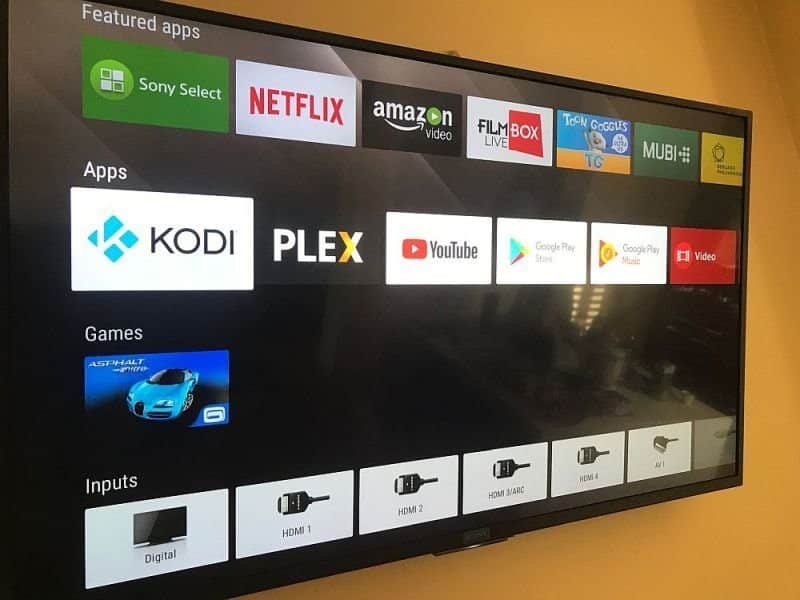

Нашла себе здесь полезную информацию, а то с записью телепередач всегда были проблемы, так как у меня телевизор LG 2009 года. И как оказалось в этом деле есть свои нюансы.
Записала несколько серий “Доярки из Хацапетовки” для бабушки по этой инструкции. Все легко и понятно, получилось записать с первого раза. Единственное, в чем была проблема: не обратила внимания на то, что флешка должна быть пустая. У меня оставалось там несколько важных документов, которые исчезли в неизвестном направлении, что очень жаль. Но сама виновата, надо внимательно читать инструкцию. Телевизор у меня достаточно новый – Samsung UE50NU7097U, поэтому, наверное, легко справилась с записью фильма.
Как хорошо что зашла к Вам на сайт!!! У меня телевизор Sony Вravia, хотела настроить запись серии нового сериала что вышел недавно по первому каналу,
сама никак не могла разобраться в инструкции, что приложена к телевизору. Эти тексты на бумаге сложно понять, а у Вас видеоинструкция, в которой всё наглядно и доступно для таких как я. Теперь после ночной смены смотрю то, что пропустила!
💡
В наше время сложно старшему поколению усвоить все новые возможности современной техники. И очень хорошо что есть такие статьи которые помогают нам разобраться в функциях. Данная информация полезная и необходимая. Все очень доступно, написано простым человеческим языком . Изучив статью и посмотрев ролик я смогла записать программу которую планирую посмотреть позже.
В наше время сложно старшему поколению усвоить все новые возможности современной техники. И очень хорошо что есть такие статьи которые помогают нам разобраться в разнообразных функциях телевизора. Данная информация полезная и необходимая. Все очень доступно, написано простым человеческим языком, настоящая подробная инструкция. Изучив внимательно статью и посмотрев ролик я смогла записать программу которую планирую посмотреть позже и серию фильма для дочери. Все получилось отлично. Теперь я могу записывать с телевизора все что мне нравится и смотреть в удобное для меня время. ❗ ❗ ❗
Очень полезная статья, спасибо автору! Все разложено по полочкам,что даже чайник поймёт. У меня телевизор LG, иногда нужно записать какую-то передачу,чтобы потом посмотреть или показать детям. Но до этой статьи я не знала,как сделать запись. Все поиски в интернете не увенчались успехами,пока не наткнулась на этот сайт. С первого раза получилось записать нужный эфир(действовала по вашей инструкции) и вуаля,все готово! Еще раз спасибо за полезность!
Очень удобная и легкая статья для изучения и восприятия. Все расписано и понятно!
Как сделать эту штуку, если у вас телевизор ergo?
Как записать видео с телевизора “Берёзка” и “Витязь”?
(Телевизор “Берёзка” появился в 1999 году)
Problémát nem oldó oldal!!